Jsi tady, protože máte soubor, který má příponu souboru končí v .msi. Soubory s příponou .msi mohou být spuštěny pouze některými programy. Je možné, že .msi jsou datové soubory, nikoli dokumenty nebo média, což znamená, že nejsou vůbec určeny k prohlížení.
co je soubor .msi file?
Soubory MSI se také nazývají soubory instalačních balíčků systému Windows, které se používají k distribuci aktualizací a instalačních programů systému Windows programy třetích stran, které byly vyvinuty pro systémy založené na Na bázi Windows. Pokud jsou tyto soubory MSI zahrnuty, proces pro odpovídající aplikaci nebo aktualizaci Instalace Windows inicializaci za účelem provedení nezbytných operací k instalaci aplikace nebo aktualizace do počítače se systémem Windows. Obsahem těchto souborů MSI jsou obvykle složené soubory a knihovny v aplikačních prostředcích resp Aktualizace systému Windows, které jsou staženy do systému během procesu instalace podle instalačních příkazů a pokynů, které jsou také součástí těchto souborů MSI. Microsoft (pro aktualizaci Windows) a vývojáři třetích stran tyto vytvářet a distribuovat balíčky Windows Instalátor, soubory dodávané s příponou MSI, které lze také rozbalit pomocí 7-Zip software.
jak otevřít soubor .msi?
Spusťte soubor .msi nebo jakýkoli jiný soubor v počítači poklepáním na něj. Pokud jsou vaše přidružení souborů nakonfigurována správně, otevře se aplikace, která je určena k otevření vašeho souboru .msi. Možná budete muset stáhnout nebo zakoupit správnou aplikaci. Je také možné, že máte na počítači správnou aplikaci, ale soubory .msi s ní ještě nejsou spojeny. V tomto případě, když se pokusíte otevřít soubor .msi, můžete říct, Windows, která aplikace je pro tento soubor ta správná. Od té doby se otevřením souboru .msi otevře správná aplikace.
aplikace, které otevírají soubor .msi
Microsoft Instalační služba Windows Installer
Instalační služba Microsoft Windows Installer
Oprava Instalační služby systému Windows (soubor MSP) je samostatný balíček, který obsahuje aktualizace aplikace a popisuje, které verze aplikace mohou opravu obdržet. Aplikace, která byla vytvořena pomocí Microsoft Windows Instalační program lze rozšířit přeinstalováním aktualizovaného instalačního balíčku (soubor .msi) nebo použitím opravy Instalační služby systému Windows (soubor .msp) na aplikaci. Opravy zpracovává minimálně dvě databázové transformace a mohou obsahovat soubory oprav, které jsou uloženy v datovém proudu souboru CAB balíčku oprav. Servis aplikací distribucí opravy Instalační služby systému Windows, relativně než kompletní instalační balíček pro aktualizovaný produkt, může mít výhody. Oprava může zpracovat celý soubor nebo pouze bity souboru nezbytné k aktualizaci části souboru. To může uživateli umožnit stáhnout si opravu upgradu, která je mnohem menší než instalační balíček pro celý produkt. Aktualizace pomocí opravy může chránit uživatelské přizpůsobení aplikace prostřednictvím upgradu. 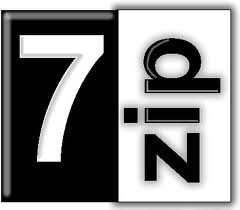
7-Zip
7-Zip je software pro archivaci ZIP s otevřeným zdrojovým kódem, který je vybaven vysokým kompresním poměrem (až do formátu 7z přes LMZA a LMZA2), který je použitelný na jakémkoli počítači bez ohledu na operační systém nainstalované od nejnovější po starší verze a zcela bez jakýchkoli poplatků. Většina zdrojových kódů používaných tímto programem je na seznamu licencí GNU LGPL. Patří mezi ně unRar, RAR,ZIP, ARJ, XZ, Z, TAR, WIM, BZIP2, GZIP, CAB, HFS, LZMA, NSIS, CPIO, RPM, VHD, DEB, CHM, LZH, MBR, FAT, NTFS, XAR, DMG, CramFS, ISO, MSI, SquashFS a UDF. Technicky mají formáty ZIP a GZIP poměr 2 až 10 %, 7z má vysoký poměr od 30 do 70 % a stejný formát má samorozbalovací schopnost, zatímco ZIP i 7z má šifrování AES 256. Mezi další funkce patří prostředí Windows, správce souborů, verze příkazového řádku, zásuvný modul správce FAR a lokalizace pro jazyky až 79.slovo varování
Dejte pozor, abyste nepřejmenovali příponu na .msi files ani žádné jiné soubory. Tím se nezmění typ souboru. Pouze speciální program Chcete-li převést, můžete změnit soubor z jednoho typu souboru na jiný.
jaká je přípona souboru?
Přípona souboru je sada tří nebo čtyř znaků na konci názvu souboru, v tomto případě .msi. Přípony souborů vám řeknou, o jaký typ souboru se jedná, a řeknou systému Windows, jaké programy lze otevřít. Windows často přiřazuje výchozí program pro každou příponu souboru, takže když na soubor poklepete, program se spustí automaticky. Přestože program již ve vašem počítači není, může se při pokusu o otevření příslušného souboru někdy zobrazit chybová zpráva.
Pokud nastane situace, ve které nelze otevřít soubor MSI na vašem počítači - důvodů může být několik. První a zároveň nejdůležitější (vyskytuje se nejčastěji) je absence odpovídající servisní aplikace MSI mezi těmi nainstalovanými na vašem počítači.
Nejvíc jednoduchým způsobemŘešením tohoto problému je najít a stáhnout příslušnou aplikaci. První část úkolu již byla dokončena - programy pro obsluhu souboru MSI naleznete níže. Nyní stačí stáhnout a nainstalovat příslušnou aplikaci.
V další části této stránky najdete další možné důvody způsobuje problémy se soubory MSI.
Program(y), které umí otevřít soubor .MSI
Okna
Možné problémy se soubory MSI
Nemožnost otevřít soubor MSI a pracovat s ním by vůbec neměla znamenat, že v počítači nemáme nainstalovaný příslušný software. Mohou existovat další problémy, které také blokují naši schopnost s nimi pracovat soubor Microsoft Instalační balíček Windows Installer. Níže je uveden seznam možných problémů.
- Soubor MSI, který se otevírá, je poškozený.
- Nesprávné přidružení souborů MSI v položkách registru.
- Náhodné odstranění popisu rozšíření MSI z registru Windows
- Neúplná instalace aplikace, která podporuje formát MSI
- Soubor MSI, který se otevírá, je infikován nežádoucím malwarem.
- Ve vašem počítači je příliš málo místa na otevření souboru MSI.
- Ovladače pro zařízení používané počítačem k otevření souboru MSI jsou zastaralé.
Pokud jste si jisti, že všechny výše uvedené důvody ve vašem případě nejsou přítomny (nebo již byly vyloučeny), soubor MSI by měl s vašimi programy bez problémů fungovat. Pokud problém se souborem MSI stále není vyřešen, může to znamenat, že v tomto případě existuje jiný, vzácný problém se souborem MSI. V tomto případě zbývá pouze pomoc specialisty.
| .aawdef | Formát definic Ad-Aware |
| .abr | Adobe Photoshop Formát štětce |
| .ac$ | Formát informací pro vrácení zpět aplikace AutoCAD |
| .acc | DR DOS - formát ViewMax |
| .acl | Microsoft Office Seznam automatických oprav |
| .acs | Formát strukturovaného úložiště znaků Microsoft Agent |
| .inzerát | Po tmavém formátu spořiče obrazovky |
| .přidat | Formát dokumentace pro vývojáře Microsoft Dynamics AX |
Jak propojit soubor s nainstalovaný program?
Pokud chcete propojit soubor s nový program(např. moj-plik.MSI) Máte dvě možnosti. První a nejjednodušší je kliknout pravým tlačítkem na vybraný soubor MSI. Z otevřít menu vyberte možnost Vyberte výchozí program", pak možnost "Revidovat" a najděte požadovaný program. Celou operaci je nutné potvrdit stisknutím tlačítka OK.
Existuje univerzální metoda pro otevírání neznámých souborů?
Mnoho souborů obsahuje data ve formě textu nebo čísel. Je možné, že při otevírání neznámých souborů (např. MSI) populárních v systému Windows jednoduchý textový editor, což je Notatnik nám umožní vidět část dat zakódovaných v souboru. Tato metoda umožňuje zobrazit obsah mnoha souborů, ale ne ve stejné podobě, jakou má program určený k jejich obsluze.
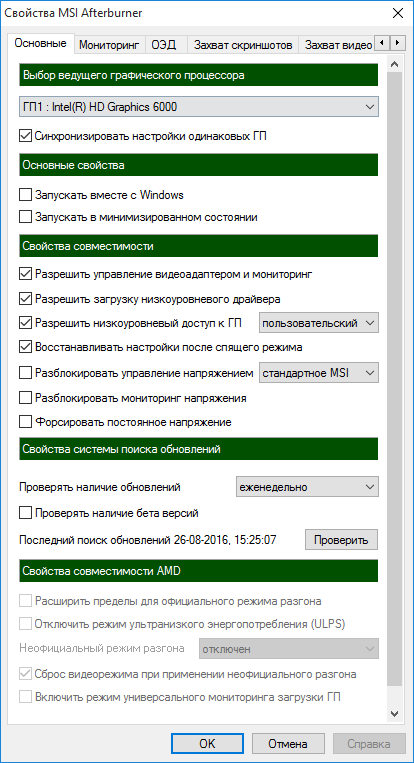
základní nastavení
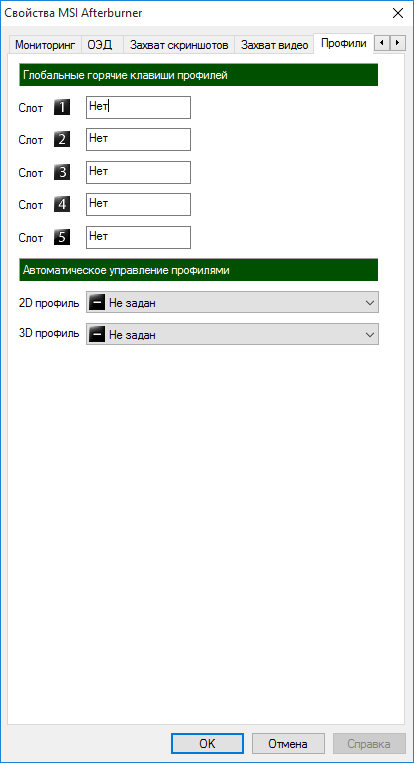
Profily
Program MSI Afterburner vytvořeno speciálně pro ty, kteří jsou unaveni slabým výkonem hardwaru svého počítače a chtějí tento proces urychlit. MSI Afterburner navíc umožňuje nejen „zrychlit“ rychlost všech běžících procesů osobní počítač, ale také sledovat tento proces, stejně jako řídit provoz chladiče. Z níže uvedeného odkazu si můžete zdarma stáhnout MSI Afterburner pro Windows.
Funkce tohoto nástroje tím však nekončí, protože je stále schopen monitorovat přetížení video paměti. Uživatel bude moci vidět všechny výše uvedené procesy na speciálně navržené grafické kartě, stejně jako zadat pět různých profilů do programu a přepínat z jednoho do druhého pomocí speciálně k tomu nakonfigurovaných kláves. Program má také takový doplněk, jako je snímání videa a vytváření snímků obrazovky.
MSI Afterburner má extrémně jednoduchý instalační program, kde během procesu instalace stačí stisknout potřebné klávesy. Program má i ruský jazyk, což výrazně zjednoduší práci s ním.
MSI Afterburner 4.4.0 v ruštině pro Windows 7,8,10
Při instalaci bude uživatel vyzván k výběru komponent, ty jsou pouze dvě - MSI Afterburner a RiverTunerStatisticsServer. Musíte vybrat oba a poté pokračovat v instalaci. Když se program zeptá na tzv. instalační cestu, uživatel bude muset vybrat „standardní“ (ve výchozím nastavení bude vybrána).
Po instalaci můžete program otevřít a začít jej používat.
rozhraní MSI
Afterburner je navržen v moderním dynamickém stylu, v jehož horní části najdete tři hlavní tlačítka pro práci s programem - spuštění testu, informace nápovědy o MSI Afterburner a nápovědu ke všem běžícím procesům (procesor, grafická karta atd. na). Zde je však nutné pamatovat na to, že testovací tlačítko vyžaduje přítomnost programu Kombustor a bude nutné jej stáhnout samostatně.
Sám úvodní obrazovka Rozhraní MSI Afterburner je rozděleno na tři části – frekvenční a paměťový senzor, panel obsahující hlavní posuvníky a napěťový a teplotní senzor. Těsně pod uživatelem má uživatel možnost vidět speciální okno, ve kterém je indikován aktuální stav, jinými slovy monitorování procesu v procentech:
- při jaké rychlosti ventilátor pracuje a kolik otáček za minutu produkuje;
- jak je načteno video jádro;
- frekvence jádra;
- na jaké frekvenci pracuje paměť počítače;
- maximální rychlost načítání a tak dále.
Uživatel bude moci sledovat všechny procesy v samostatném okně stisknutím odpovídajícího tlačítka „Odpojit“ v nabídce rozhraní. A pokud je nutné změnit nastavení programu, uživatel bude muset pouze kliknout na symbol ozubeného kola umístěný ve spodním panelu rozhraní. Mimochodem, můžete si také přizpůsobit samotný design rozhraní, odkud je možnost předchozí verze MSI Afterburner.
Základní informace o souboru MSI
Soubor MSI je jedním ze souborů v kategorii Jiné soubory. Jeho celý název je Windows Installer Package. Formát souboru MSI je vytvořen společností Microsoft. Pokud jste k nám přišli, pravděpodobně hledáte programy, které vám pomohou pracovat s tímto konkrétním rozšířením. Na následující stránky najdete seznamy programů, které podporují soubor MSI seřazené podle operační systémy. Pokud naše databáze obsahuje informace o převodu souboru MSI, určitě je zde najdete.
Popis souboru MSI
Pokud používáte Windows PC, pak pravděpodobně víte, jak instalace na software funguje. Tato funkce se zobrazí pokaždé, když je v počítači zpracováván program. Tyto instalační protokoly jsou díky souboru známému jako Windows Installer Package nebo MSI. Tento soubor byl součástí systém Windows po mnoho let. V tomto souboru může být hodně, ale je to díky MSI, že počítač s Windows toho dokáže tolik.
Jaké jsou některé výhody souboru MSI? Nejlepší na balíčku Windows Installer Package je, že vám poskytuje vše, co potřebujete ke správné instalaci programu. Tyto podrobnosti by měly umožnit každému, aby mohl v klidu dýchat, protože se nemusíte starat o získání všech souborů jeden po druhém.
I když vám instalace může poskytnout vše, co potřebujete, může také poskytnout něco, co nepotřebujete. Existuje spousta instalací, které připojují určité soubory, které nejsou potřeba. Instalaci si můžete přizpůsobit, takže nemusíte mít žádné doplňky; ale někdy vám může něco uniknout a vy budete muset řešit ještě jeden soubor.
I když se mohou vyskytnout problémy s balíčkem Instalační služby systému Windows, nelze popřít, že soubor je užitečný. Vše, co potřebujete, získáte kliknutím na tlačítko. Tak jednoduché.
Tagy: rozšíření MSI, jak otevřít soubor MSI, jak převést soubor MSI, otevření souboru MSI
Doufáme, že jsme vám pomohli vyřešit váš problém se souborem MSI. Pokud nevíte, kde si můžete aplikaci stáhnout z našeho seznamu, klikněte na odkaz (toto je název programu) - najdete více detailní informace o tom, kde stáhnout zabezpečenou instalační verzi požadované aplikace.
Návštěva této stránky by vám měla pomoci konkrétně odpovědět na tyto nebo podobné otázky:
- Jak otevřít soubor s příponou MSI?
- Jak převést soubor MSI do jiného formátu?
- Jaká je přípona formátu souboru MSI?
- Jaké programy podporují soubor MSI?
Co dalšího by mohlo způsobit problémy?
Důvodů, proč nemůžete otevřít soubor MSI, může být více (nejen nedostatek vhodné aplikace).
Za prvé- Soubor MSI nemusí být správně propojen (nekompatibilní). nainstalovaná aplikace na jeho údržbu. V tomto případě musíte toto připojení změnit sami. Pro tento účel klikněte na pravé tlačítko myší na soubor MSI, který chcete upravit, klikněte na možnost "Otevřít pomocí" a poté ze seznamu vyberte program, který jste nainstalovali. Po této akci by problémy s otevřením souboru MSI měly zcela zmizet.
Za druhé- soubor, který chcete otevřít, může být jednoduše poškozen. V tomto případě by bylo nejlepší najít jeho novou verzi nebo si ji stáhnout znovu ze stejného zdroje (možná z nějakého důvodu v předchozí relaci stahování souboru MSI neskončilo a nebylo možné jej správně otevřít) . Pokud máte dodatečné informace o příponu souboru MSI, budeme vděční, když ji budete sdílet s uživateli našeho webu. Použijte umístěný formulář
